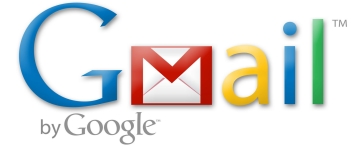
Jak zmienić hasło na komputerze na koncie Gmail i pocztą na Androidzie?
W artykule opisano, jak zmienić hasło z konta Google na komputerze, laptopie, tablecie i telefonie.
Nawigacja
- Jak na koncie Google i pocztą Gmaila, aby zmienić hasło na komputerze i laptopie? Opcja pierwsza
- Jak na koncie Google i pocztą Gmaila, aby zmienić hasło na komputerze i laptopie? Opcja druga
- Jak zmienić hasło z konta Google i poczty Gmaila w telefonie i tablecie z Androidem?
- Wideo: Jak zastąpić główny adres e -mail na koncie Google?
- Wideo: Jeśli zapomniałeś hasła z konta Google
Jak wiecie, firma " Google„Daje użytkownikom możliwość założenia jednego konta, z loginem i hasłem, z którego można przejść do różnych zasobów w tym systemie:” Youtube", Zachmurzone pamięć, poczta Gmail, Karty Google, i wiele innych.
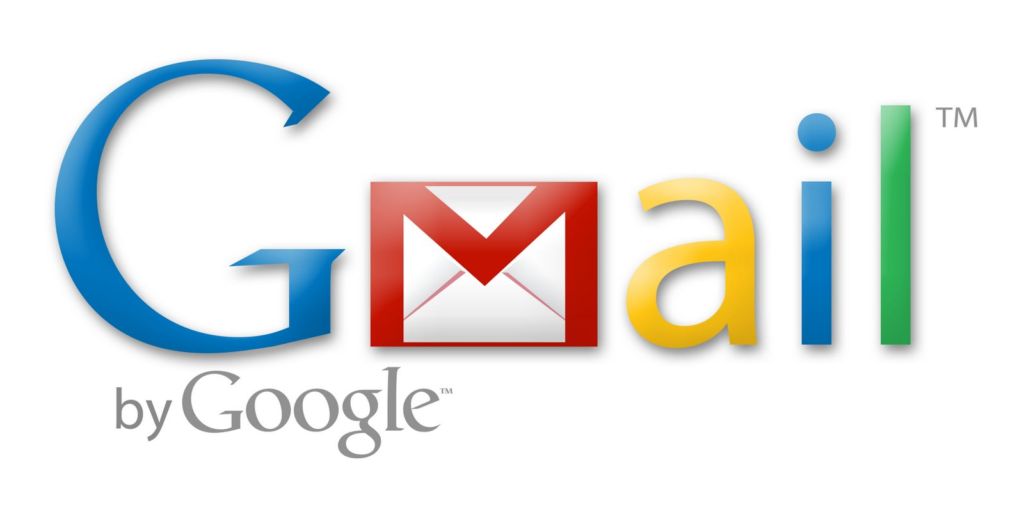
Jak zmienić hasło na komputerze na koncie i poczcie, na Androidzie
Być może nie każdy użytkownik wie o wszystkich możliwościach ” Google„, Ale w tym przypadku nie ma to znaczenia. Najważniejsze jest to, że jesteśmy już świadomi, co za pocztę Gmail i rozliczają się ” Google»Potrzeba tylko jednego logowania i hasła. Oznacza to, że na jednym koncie możesz już przejść do poczty.
Dzisiaj porozmawiamy o tym, jak zmienić hasło z konta " Google„I poczta Gmail Na komputerze laptop, tablet i telefon.
Jak na koncie Google i pocztą Gmaila, aby zmienić hasło na komputerze i laptopie? Opcja pierwsza
Twoje konto w usłudze ” Google»Możesz uzyskać podczas rejestracji pocztą Gmail. W ogóle nie będzie trudno zmienić hasło z poczty i konta na komputerze i laptopie. Zmiana hasła zarówno na komputerze, jak i na laptopie jest dokładnie taka sama, więc porozmawiamy na przykład o komputerze.
Aby zmienić hasło z " Google" I Gmail Na komputerze postępuj zgodnie z tym instrukcjami:
- Przejdź do swojej przeglądarki Chrom (w którym wejście do konta z ” Google»Musi być automatyczny). Na stronie początkowej przeglądarki w prawym górnym rogu powinna być ikona z twojego konta.
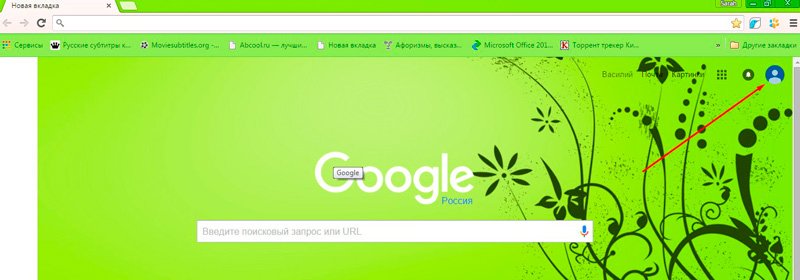
Jak zmienić hasło na komputerze na koncie i poczcie, na Androidzie
- W innych okolicznościach albo inna wersja przeglądarki lub na stronie serwisowej ” Google»W tym samym prawym górnym rogu, zamiast ikony konta, może być niebieski przycisk z napisem" Wejść". Nie ma różnicy, czy to, czy przycisk, kliknij go, a następnie przejdź do usługi za pomocą nazwy użytkownika i hasła. Z reguły numer poczty lub telefonu może służyć jako login.
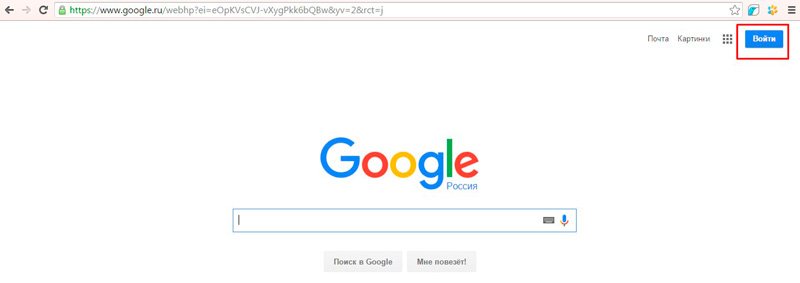
Jak zmienić hasło na komputerze na koncie i poczcie, na Androidzie
- Po autoryzowaniu ponownie przejdź do początkowej strony przeglądarki i ponownie w prawym górnym rogu kliknij ikonę (przyciski ” Wejść"To nie będzie). Otworzy się okno zrzutu, w którym będziesz musiał kliknąć niebieski przycisk " Moje konto».
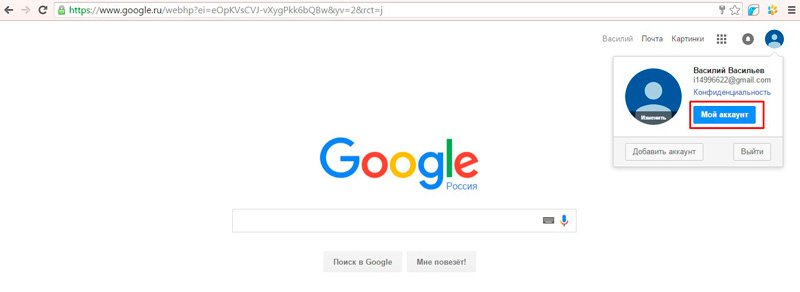
Jak zmienić hasło na komputerze na koncie i poczcie, na Androidzie
- Następnie dostaniesz się do nowego okna. Tam kliknij po lewej stronie okna na bloku " Bezpieczeństwo i wkład»
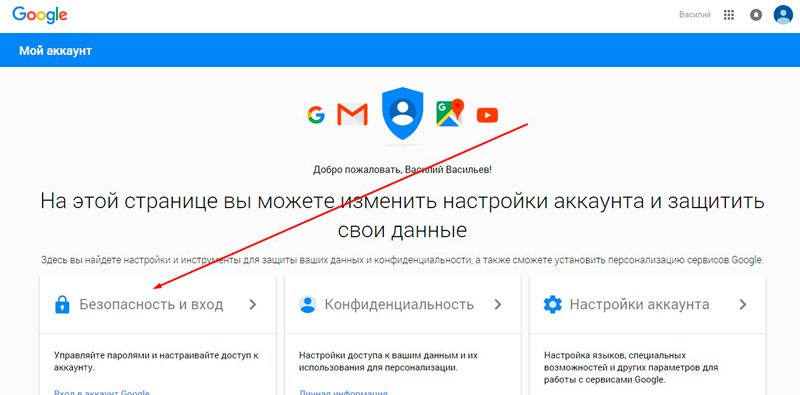
Jak zmienić hasło na komputerze na koncie i poczcie, na Androidzie
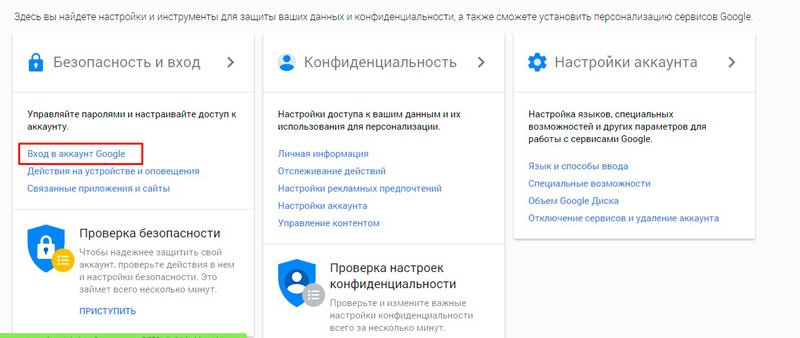
- Następnie w nowym oknie w lewej kolumnie pod napisem " Powitanie"Kliknij" Bezpieczeństwo i wkład". Na środku okna zobaczysz sekcję z napisem ” Hasło„ - Kliknij go.
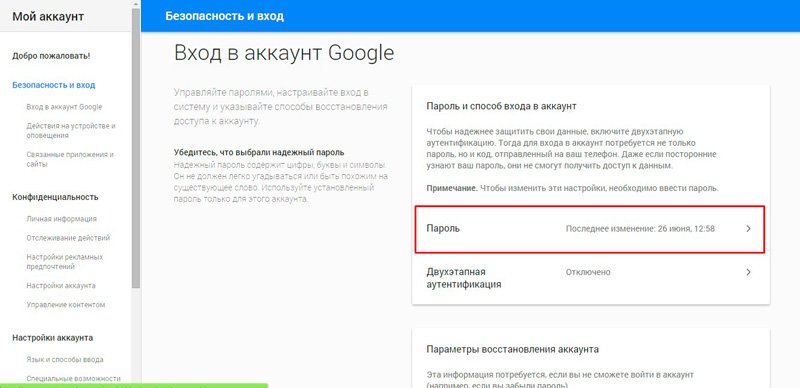
Jak zmienić hasło na komputerze na koncie i poczcie, na Androidzie
- Następnie przejrzyj proces powtarzanej autoryzacji, wprowadź hasło, postępuj zgodnie z instrukcjami systemu

Jak zmienić hasło na komputerze na koncie i poczcie, na Androidzie
- Teraz będziesz w ostatnim kroku. Będziesz oferowany, aby wprowadzić nowe hasło dwa razy, podobnie jak w prawie wszystkich przypadkach podczas zmiany hasła. Po przekazaniu tego kroku nie będziesz już mógł przejść do starego hasła, a pod nową będziesz mieć dostęp do konta, poczty, YouTube i wszystkich innych zasobów ” Google».

Jak zmienić hasło na komputerze na koncie i poczcie, na Androidzie
Jak na koncie Google i pocztą Gmaila, aby zmienić hasło na komputerze i laptopie? Opcja druga
Powtarzamy jeszcze raz, że hasło pochodzi z poczty Gmail to to samo hasło, pod którym wchodzisz do konta ” Google". Dlatego możesz zmienić hasło z tych usług samej poczty GmailKtóry będzie drugi sposób, który osobiście może wydawać się dla ciebie najwygodniejszy. W przeciwnym razie możesz użyć poprzedniej drogi.
Tak więc postępujemy zgodnie z instrukcjami:
- Idziemy do naszej poczty Gmail
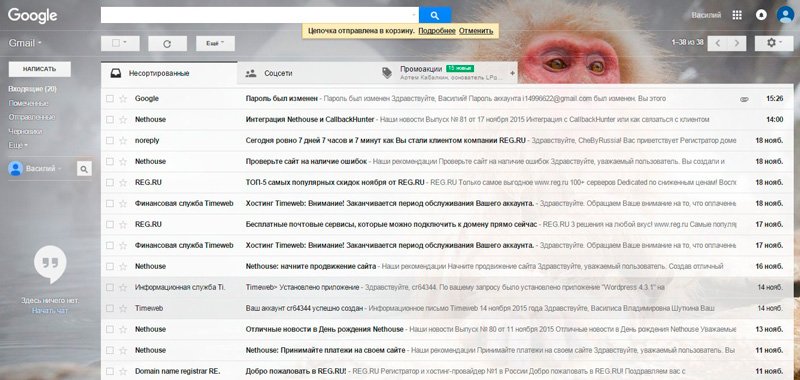
Jak zmienić hasło na komputerze na koncie i poczcie, na Androidzie
- W prawej górnej stronie witryny kliknij ikonę Asterishet, po czym wpadnie menu, w którym będziesz musiał kliknąć punkt ustawienia.
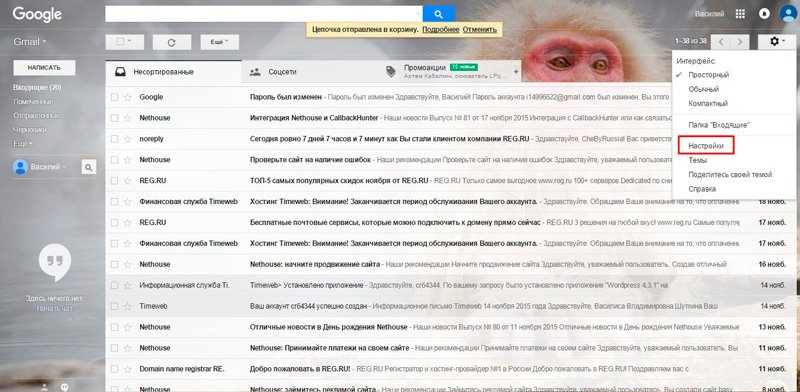
Jak zmienić hasło na komputerze na koncie i poczcie, na Androidzie
- Następnie przeniesiemy nas na stronę, na której w górnym menu konieczne będzie kliknięcie „Konta i import”. W tej sekcji natychmiast pierwsza linia będzie przyimkiem zmiany hasła.
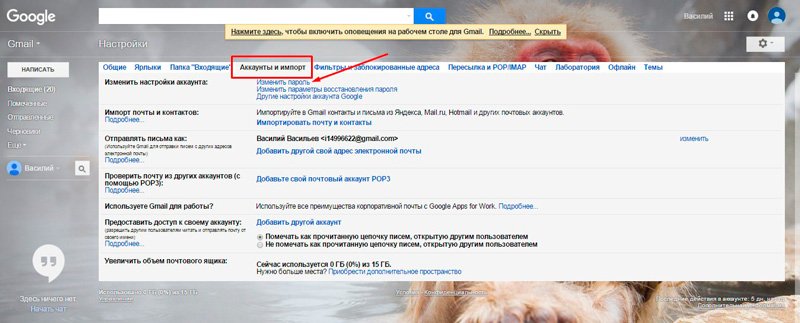
Jak zmienić hasło na komputerze na koncie i poczcie, na Androidzie
- Po kliknięciu " Zmień hasło„, Zabierze Cię na tę samą stronę, którą wskazaliśmy w poprzednich instrukcjach. Tutaj musisz wprowadzić hasło z poczty/konta ” Google».

Jak zmienić hasło na komputerze na koncie i poczcie, na Androidzie
- Następnie, a także ostatnim razem, wprowadź nowe hasło dwa razy i całkowicie zmień nasze hasło

Jak zmienić hasło na komputerze na koncie i poczcie, na Androidzie
Jak zmienić hasło z konta Google i poczty Gmaila w telefonie i tablecie z Androidem?
Zmień hasło z konta " Google„I poczta Gmail Przez telefon i tablet pod kontrolą ” Android»Będzie to nawet łatwiejsze niż na komputerze lub tablecie. W nowoczesnych urządzeniach mobilnych istnieją już specjalne zainstalowane aplikacje, które upraszczają pracę z różnymi usługami, na przykład z ” Google».
Postępujemy zgodnie z instrukcjami:
- W urządzeniu w ustawieniach znajdź ikonę podpisu " Ustawienia Google„I kliknij to
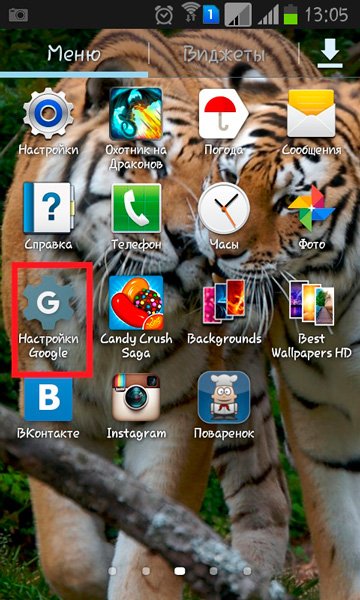
Jak zmienić hasło na komputerze na koncie i poczcie, na Androidzie
- Przeniesiesz Cię do nowego okna, w którym będziesz musiał wybrać element ” Bezpieczeństwo i wkład».
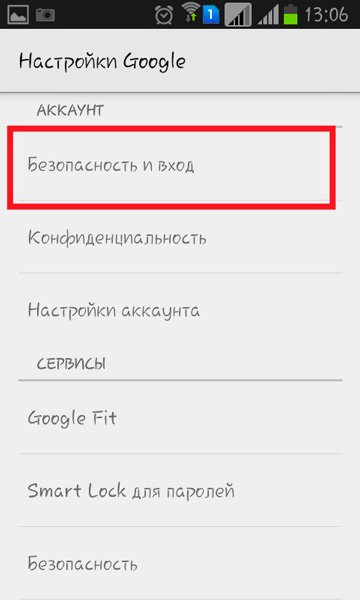
Jak zmienić hasło na komputerze na koncie i poczcie, na Androidzie
- Następnie zobaczysz to samo okno, które opisaliśmy w poprzednim rozdziale - tutaj musisz kliknąć element ” Hasło„Aby przejść dalej i wprowadź hasło z konta, a następnie podaj nowe hasło dwa razy. Następnie hasło z poczty Gmail i konto " Google»W twoim urządzeniu mobilnym zostanie zmienione.
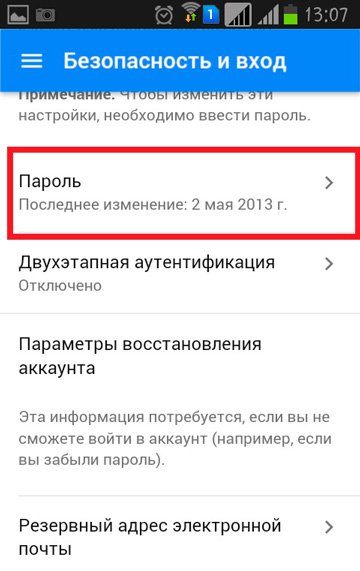
Jak zmienić hasło na komputerze na koncie i poczcie, na Androidzie
